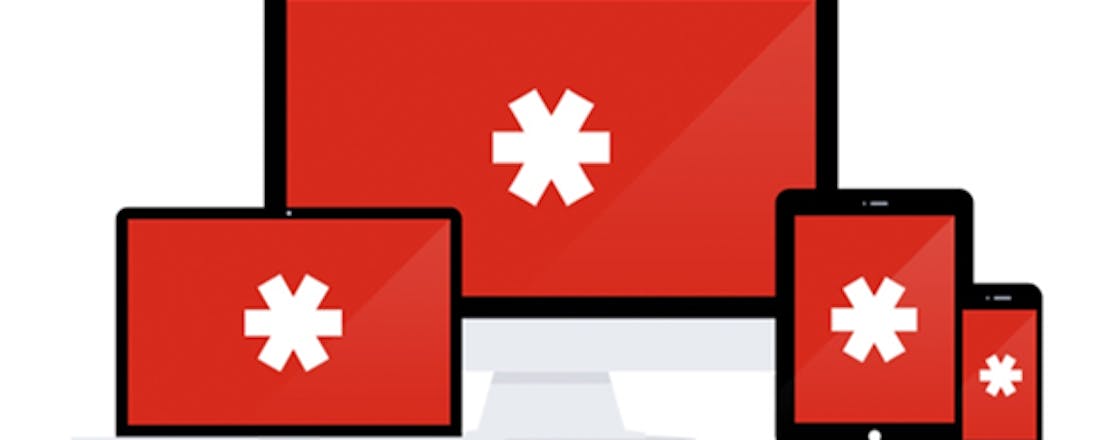Dit zijn de 5 beste alternatieven voor LastPass
De wachtwoordmanager LastPass voert een verandering door aan zijn gratis abonnement, waardoor de dienst ineens een stuk minder bruikbaar is voor gebruikers die niet betalen. Gelukkig zijn er een hoop alternatieve wachtwoordmanagers vandaag de dag.
LastPass voert verandering door
Een verandering die veel gebruikers van het gratis abonnement niet zagen aankomen, is dat die versie nog maar één apparaat ondersteunt. Dat is de nieuwe status quo vanaf 16 maart aanstaande. Gebruik je de dienst op zowel pc als smartphone, dan moet je dus voortaan een keuze maken. Je kunt een paar keer van hoofdplatform wisselen, maar uiteindelijk zit je met de gebakken peren. Daarom is het goed om eens te kijken naar alternatieve wachtwoordmanagers.
Ingebouwde browsermanagers
Heel veel browser bieden tegenwoordig een ingebouwde wachtwoordmanager aan. Denk dan aan Google Chrome, maar ook aan Microsoft Edge en Mozilla Firefox. Het zijn wellicht niet de meest veilige opties. Maar op zich kan er ook niet heel veel gebeuren; je moet alleen grote bedrijven als Google en Microsoft opnieuw met je persoonlijke gegevens vertrouwen. Omdat dergelijke managers direct in je browser ingebouwd zit, heb je vrijwel nooit gedoe met wachtwoorden invullen. Of je nu achter je pc werkt of surft op je smartphone. Je hebt je wachtwoorden altijd bij de hand.
Bitwarden
Bitwarden is een bekende, opensource wachtwoordmanager. Het is een uitgebreid platform dat jou als gebruiker een flink aantal functies voorschotelt. Je hoeft niet te denken aan een limiet op het aantal opgeslagen wachten, synchroniseert je gegevens gemakkelijk tussen apparaten en kan de manager wachtwoorden laten aanmaken. Het is verder een simpel alternatief, dat de meeste mensen zal bekoren die ook iets anders zoeken dan zo’n ingebouwde browsermanager.
©PXimport
Roboform
Roboform is misschien wel de oudste wachtwoordmanager op deze lijst. De gratis versie van deze manager biedt meer dan genoeg mogelijkheden aan, waardoor betalen voorlopig niet verplicht is. Ook hier sla je een onbeperkt aantal wachtwoorden mee op, op een onbeperkt aantal apparaten. Wachtwoorden worden lekker automatisch ingevuld waar nodig. Het enige nadeel van dit gratis abonnement is dat er geen synchronisatie plaatsvindt tussen alle apparaten. Gebruik je hem op alleen je smartphone of pc? Geen probleem dus. Gebruik je hem op meerdere apparaten, dan moet je per device dus constant de wachtwoorden opslaan.
ZoHo Vault
De ZoHo Vault is een prima alternatief voor de mensen die LastPass echt gewend zijn. Je kunt zo veel wachtwoorden opslaan als je wil en kunt de dienst gebruiken op zowel je smartphone als je computer. Daarnaast kan ZoHo Vault wachtwoorden voor je genereren wanneer nodig en wordt alles netjes beveiligd door tweestapsverificatie. Zo weet je dus honderd procent zeker dat niemand zomaar toegang heeft tot je gegevens. Daarmee is de ZoHo Vault één van de beste alternatieven voor LastPass.
Keepass
Keepass is een alternatief voor mensen die net even wat meer veiligheid zoeken en handig genoeg zijn om een missende functie zelf op te vangen. Dit is een wachtwoordmanager met veel dezelfde functies zoals we eerder in dit artikel beschreven. Maar één functie mist: cloudopslag. Je gegevens worden dus niet automatisch gesynchroniseerd tussen al je apparaten. Dat is ergens ook wel goed om te zien, aangezien je gegevens dus niet online te vinden staan. Alle wachtwoorden staan namelijk lokaal op je apparaat en zijn te vinden in een versleutelde database. Die database kun je handmatig overzetten naar andere apparaten, indien nodig. En anders gebruik je hiervoor een cloudopslagdienst van een betrouwbare partij, waarmee je je gegevens synchroniseert tussen smartphone en pc.
©CIDimport